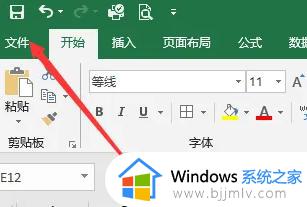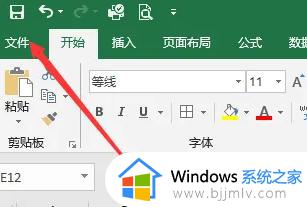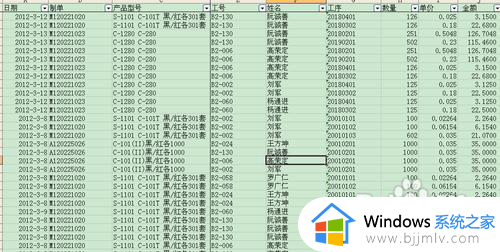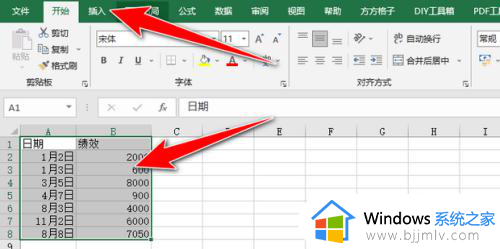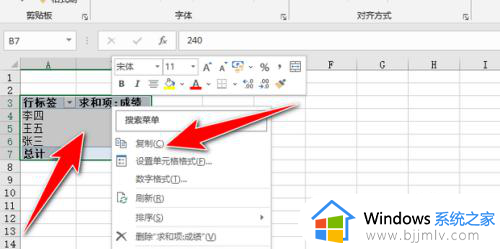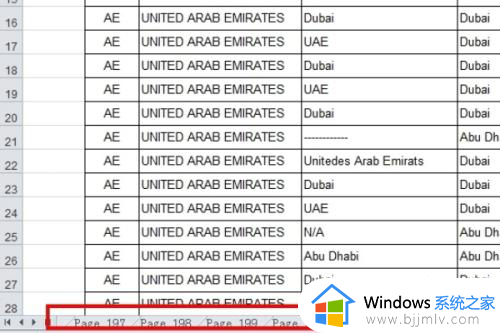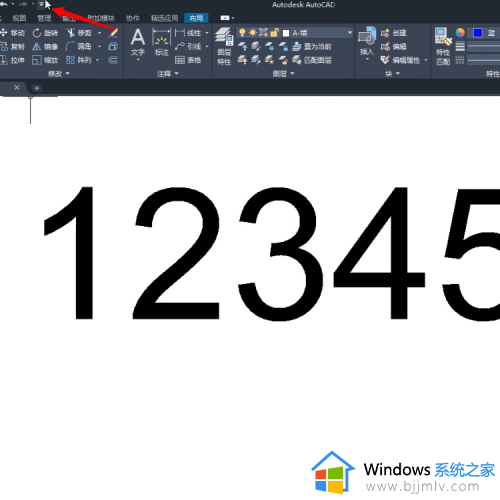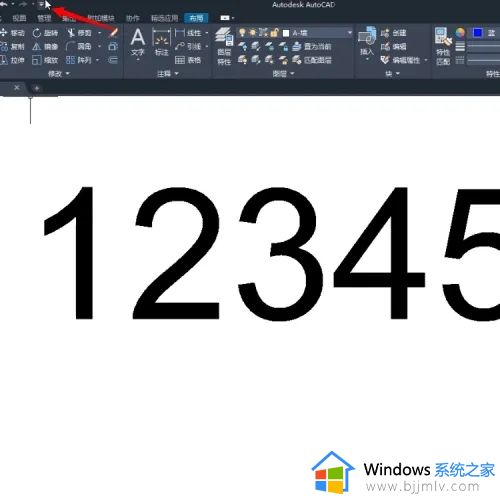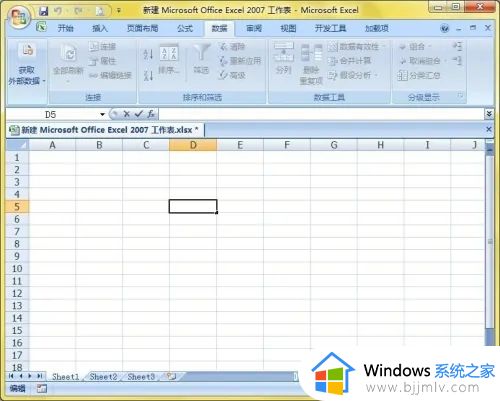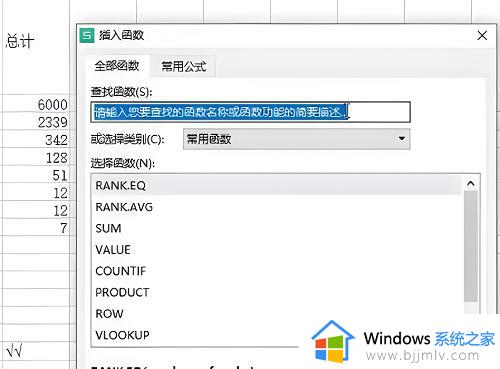excel数据透视表字段工具栏消失了怎么办 excel数据透视表字段工具栏不见了如何恢复
更新时间:2024-06-11 11:44:18作者:run
在使用excel数据透视表时,有时我们可能会遇到数据透视表字段工具栏突然消失了,这让我们不知所措,对此excel数据透视表字段工具栏消失了怎么办呢?下面就是关于excel数据透视表字段工具栏不见了如何恢复相关内容。
解决方法:
1、双击打开软件,点击左上角的"文件"。
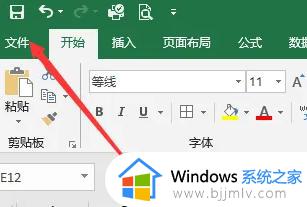
2、接着点击新页面左侧栏中的"选项"。

3、进入到新的窗口界面后,点击左侧栏中的"自定义功能区"选项。
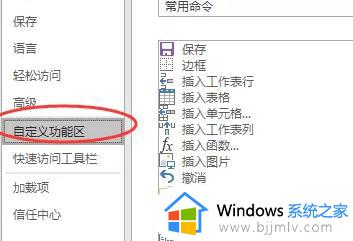
4、然后找到右侧中的"数据透视表工具",并点击"添加"按钮。
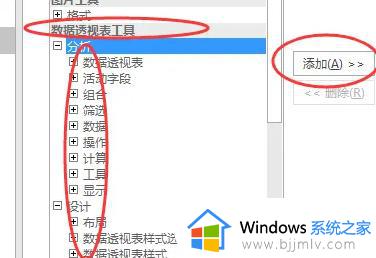
5、最后就可以在工具栏顶部看到数据透视表工具显示了。
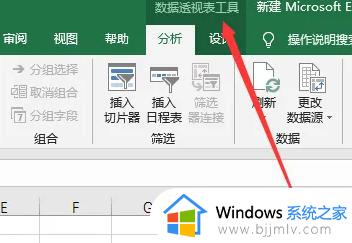
以上就是关于excel数据透视表字段工具栏不见了如何恢复相关内容,如果你也遇到了同样的问题,可以根据小编的方法来尝试解决,希望本文对你有所帮助。